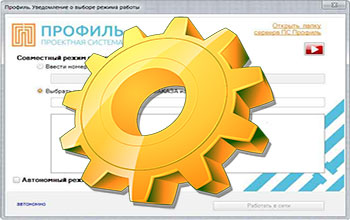 Сегодня выясним, как можно обновить программу Профиль, не прибегая к технической поддержке данного продукта. Скажем сразу это очень легко, более того все нужные навыки и инструменты у пользователя, что называется — под рукой.
Сегодня выясним, как можно обновить программу Профиль, не прибегая к технической поддержке данного продукта. Скажем сразу это очень легко, более того все нужные навыки и инструменты у пользователя, что называется — под рукой.
Итак, заходим на этом сайте, в раздел «Кабинеты», вход в который находится в верхней части главной страницы, как показано на рисунке:
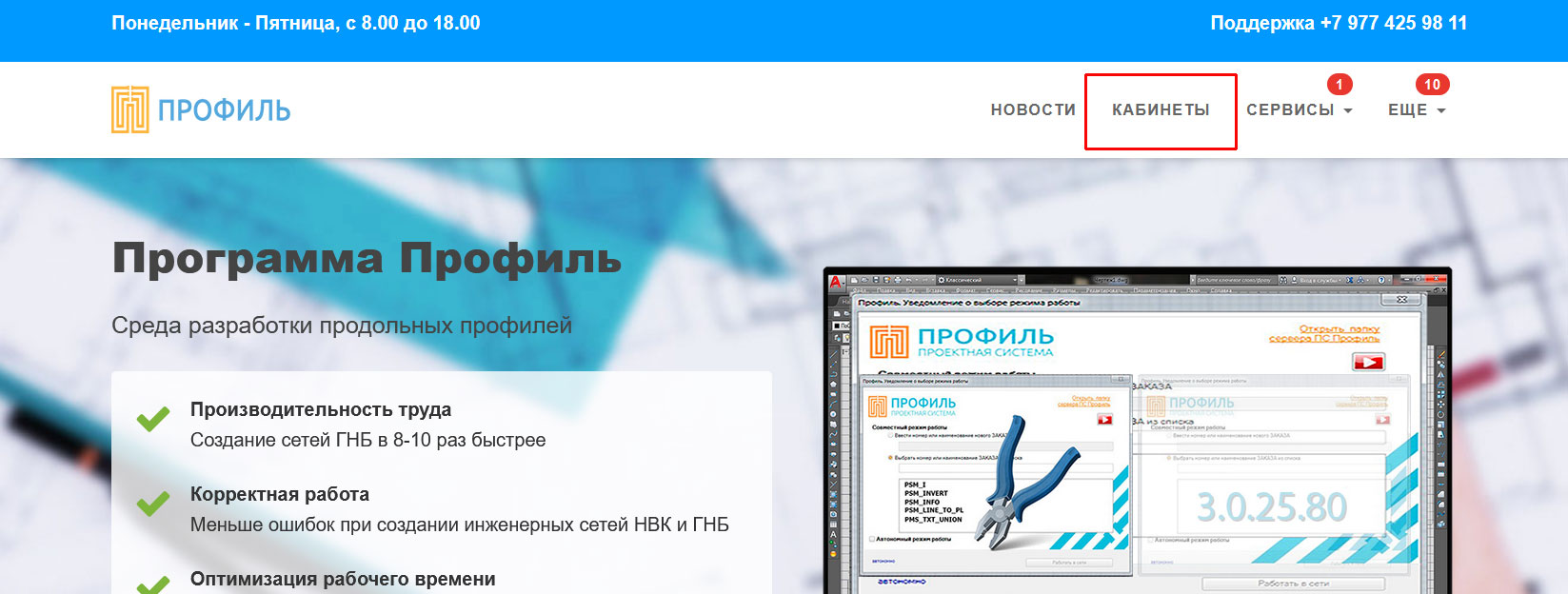
Войдя ищем кабинет своей фирмы, тут надо сказать, что более точное название своей компании можно увидеть, наведя мышку прямо на надпись, как показано на рисунке ниже:
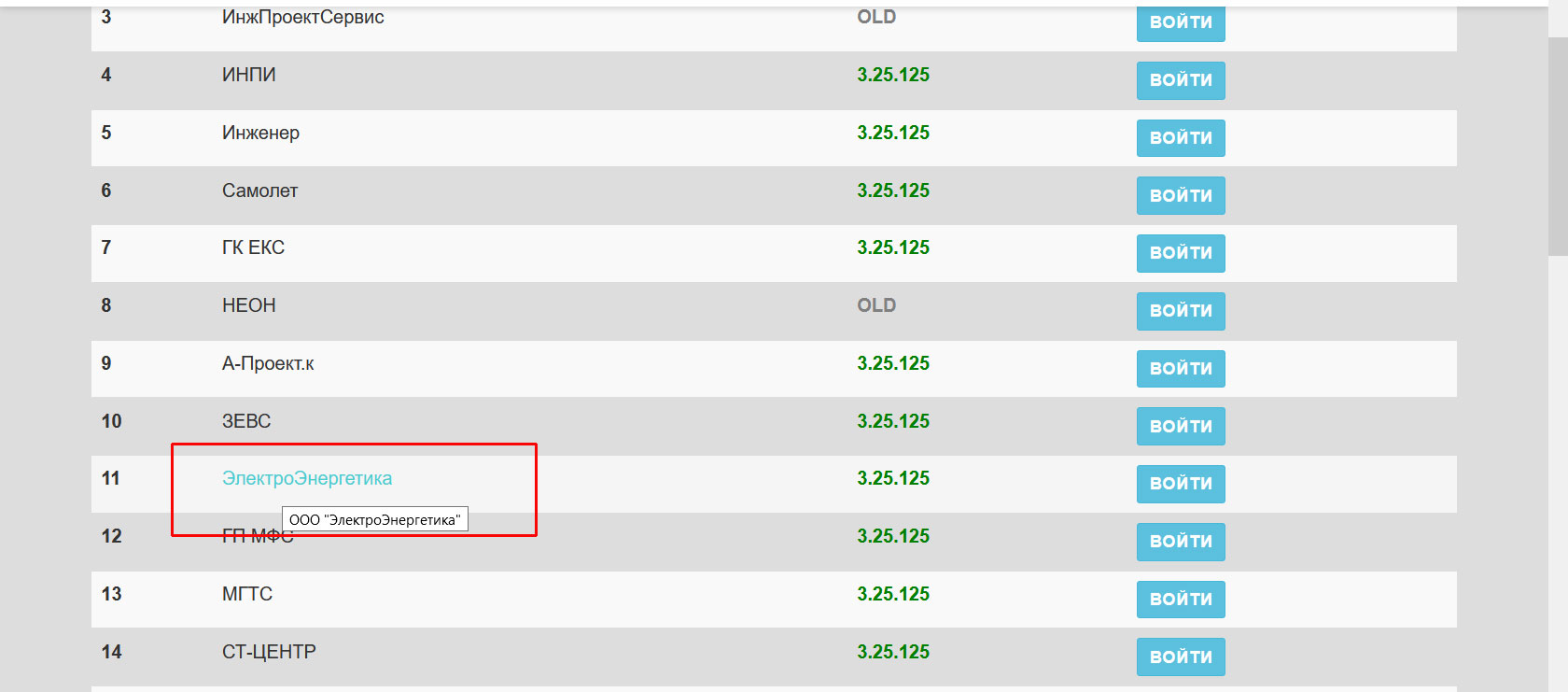
Причем здесь же в строке «Релиз» можно увидеть какая версия программы загружена в кабинет, новая (подсвечивается зеленым цветом) или устаревшая.
Для входа в кабинет в первый раз нужно обратится в техподдержку ПС Профиль, чтобы получить логин и пароль. Если вы не будете выходить из кабинета, а просто закроете браузер, то в следующий раз вам не нужно будет вводить свои данные.
Войдя в свой кабинет, вы увидите несколько архивов как показано на рисунке внизу и тут у вас есть два варианта:
1. Если вы новый пользователь или на вашем компьютере установили новую систему Windows, то нужно скачать два архива, сначала базовый, его название длиннее чем у всех остальных:
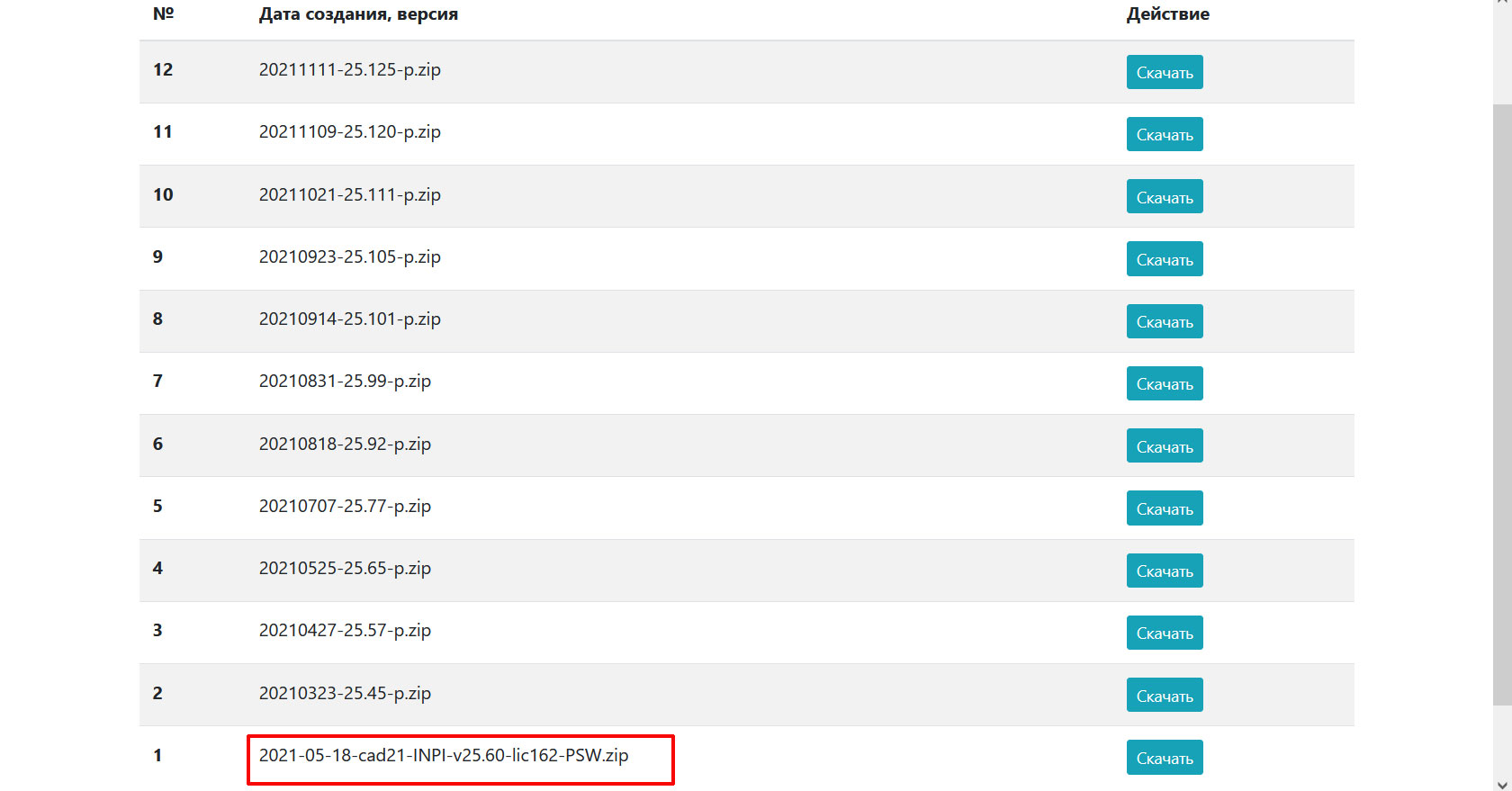
Затем распаковать его в свой диск «C:/ideasoft», причем название папки «IDEASOFT» появиться после распаковки архива. Кстати распаковать архив можно простым проводником, кликнув по сжатому файлу, затем нажать левой кнопкой мыши на значок папки с названием файла и удерживая нажатой ЛКМ(левую кнопку мыши) перетащить его в нужное место, в нашем случае в диск «C:/», в итоге должно получиться как было сказано выше – «C:/ideasoft».
2. Теперь необходимо сделать обновление ПС Профиль. Кстати если у вас уже установлена наша программа, то следует начинать именно с этого пункта.
Так вот нужно скачать файл с коротким названием выбрав самый последний релиз, как показано на рисунке:
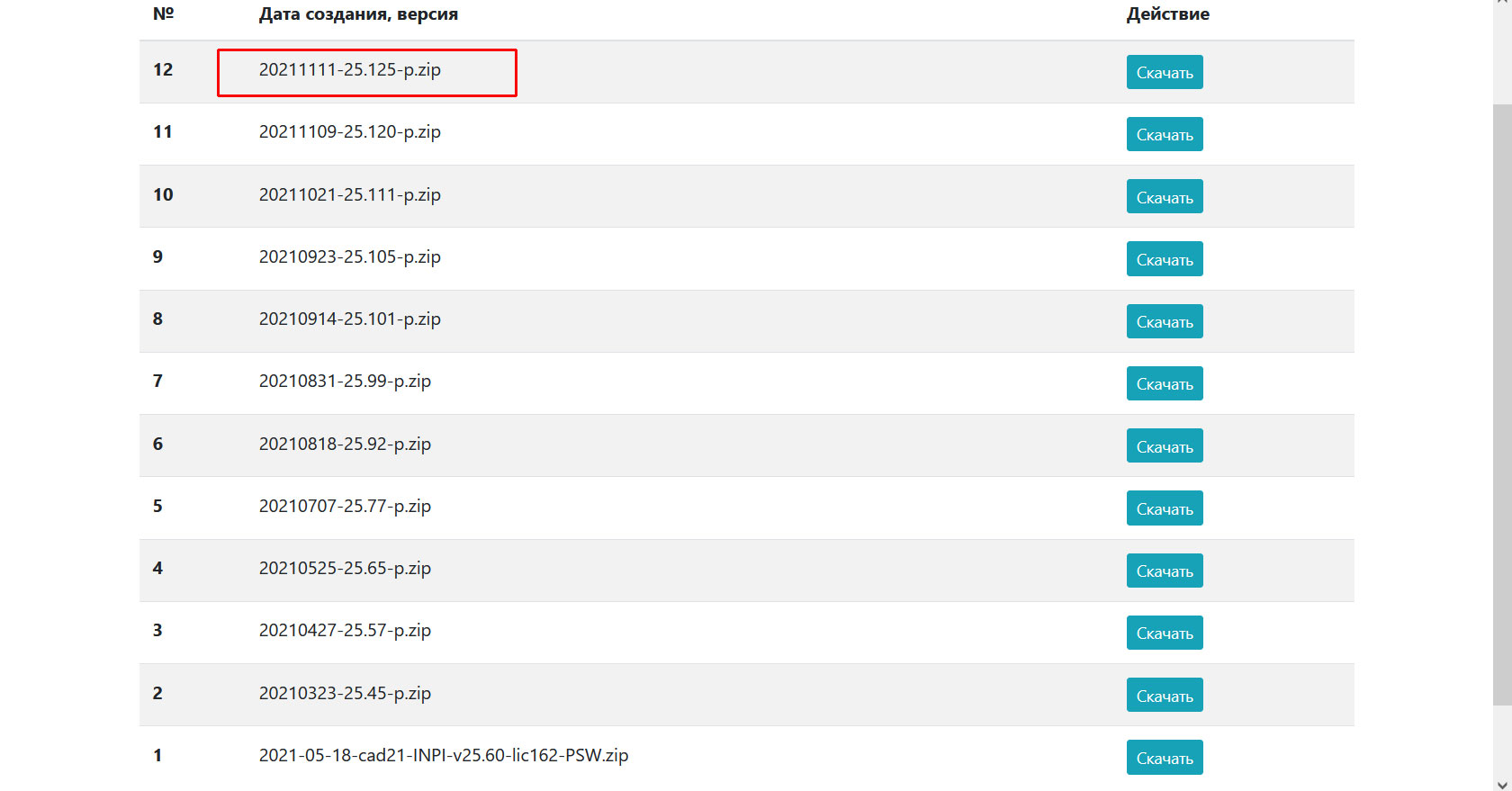
После этого нужно распаковать содержимое архива, обычно это папка «AC» по пути – «C:/ideasoft/profil/MLOCAL/», стоит отметить, что лучше делать копию старой папки «AC», как говориться «на всякий», чтобы при случае откатить обновление назад. Сделать копию папки можно очень просто – зажать на клавиатуре клавишу «CTRL» и нажав и удерживая ЛКМ(левую кнопку мыши) перетащить папку «AC» на любое свободное место в этом же окне. С другой стороны, перед тем как выложить обновления в кабинет мы их проверяем, а потому можно и не создавать копию.
Если же в обновлении находиться папка «ideasoft» То значит будут обновлены не только системные библиотеки программы Профиль. Такое бывает редко, но в этом случает нужно положить это обновление по пути «C:/», заменив старое содержимое.
Система выдаст сообщение про замену файлов:
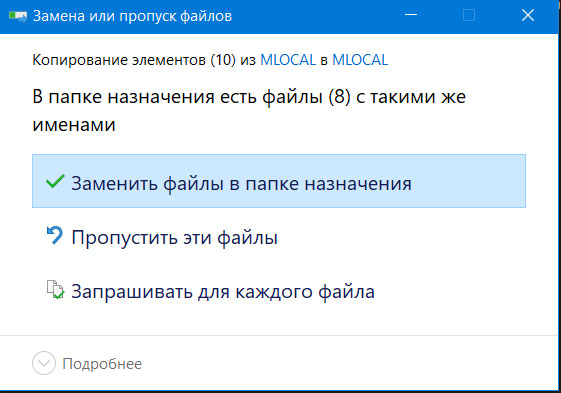
Тут нужно согласиться на замену и если вы впервые устанавливаете ПС Профиль на свой компьютер то в этой инструкции есть простое и полное описание этого процесса, хотя после описанных выше действий вам нужно будет только вывести в Автокад кнопку запуска программы Профиль.
Грамотного и продуктивного проектирования!
